Если вы являетесь фанатом Minecraft и вам приходится иметь дело с установкой и настройкой сервера этой популярной игры, то вы, возможно, сталкивались с проблемами и ошибками. Одной из самых распространенных проблем является неработающий сервер по указанному адресу. В этой подробной инструкции мы расскажем вам, как исправить сервер Minecraft.
Первым шагом при исправлении неработающего сервера является проверка правильности указанного адреса. Убедитесь, что вы правильно указали IP-адрес и порт сервера. Если вы получаете сообщение об ошибке, связанное с невозможностью подключиться к серверу, скопируйте адрес и порт, а затем вставьте их снова в клиент Minecraft.
Если правильность адреса сервера не решает проблему, следующим шагом является проверка наличия интернет-соединения. Убедитесь, что ваш компьютер подключен к интернету и что соединение стабильно. Если у вас есть другое устройство с доступом в интернет, попробуйте подключиться к серверу Minecraft с его помощью, чтобы узнать, работает ли сервер вообще.
Совет: Если вы продолжаете испытывать проблемы с подключением к серверу Minecraft, попробуйте перезапустить роутер или модем. Иногда, простое обновление соединения может помочь исправить проблему.
Если все предыдущие шаги не помогли, возможно, проблема с неработающим сервером Minecraft связана с настройками брандмауэра или антивирусной программы. Проверьте, не блокирует ли ваш брандмауэр соединение с сервером Minecraft. Если вы используете антивирусное программное обеспечение, попробуйте временно отключить его и затем снова попробовать подключиться к серверу.
В данной подробной инструкции мы рассмотрели несколько возможных причин, по которым сервер Minecraft может быть неработоспособным по указанному адресу. Однако, помните, что иногда вину может нести сам сервер, который может быть временно недоступен или испытывать какие-то технические неполадки. В таких случаях нам остается только ждать, пока разработчики сервера исправят ошибку и сервер снова начнет работать.
Понимание причин и видов ошибок сервера

Ошибки сервера Minecraft могут возникать по разным причинам и могут быть вызваны как проблемами в самом сервере, так и в настройках или окружении. Понимание видов ошибок сервера поможет вам более эффективно и быстро исправить проблемы и восстановить работоспособность сервера.
Ошибки сервера можно разделить на две основные категории:
- Внутренние ошибки сервера: Эти ошибки возникают внутри самого сервера Minecraft и могут быть вызваны некорректной работой кода, проблемами в базе данных или другими внутренними проблемами. Примерами таких ошибок могут быть "java.lang.NullPointerException" или "java.lang.OutOfMemoryError".
- Ошибки настройки и окружения: Эти ошибки возникают из-за неправильной настройки сервера или проблем внешних факторов, таких как некорректные параметры JVM (Java Virtual Machine), неправильные права доступа к файлам и директориям или конфликты с другими программами, работающими на сервере. Примерами таких ошибок могут быть "Failed to bind to address" или "Could not reserve enough space for object heap".
Понимание причин ошибок сервера поможет сузить круг поиска и облегчит процесс их исправления. Важно помнить, что каждая ошибка требует индивидуального подхода и причина ошибки может быть уникальной для вашей ситуации. Поэтому рекомендуется обращаться к документации по серверу Minecraft и форумам сообщества для получения более детальной информации о проблеме и возможных способах ее решения.
Шаги для исправления ошибки "сервер Minecraft не открывается"

Если у вас возникла ошибка "сервер Minecraft не открывается", следуйте этим простым шагам, чтобы исправить проблему:
1. Проверьте, работает ли сервер.
Первым делом проверьте статус сервера Minecraft. Убедитесь, что сервер запущен и работает без проблем.
2. Проверьте подключение к Интернету.
Убедитесь, что у вас есть стабильное подключение к Интернету. Проверьте соединение и убедитесь, что нет никаких сетевых проблем, которые могли бы повлиять на работу сервера.
3. Проверьте правильность конфигурации сервера.
Убедитесь, что все настройки сервера Minecraft настроены правильно. Проверьте файл конфигурации сервера и убедитесь, что все параметры заданы верно.
4. Проверьте наличие обновлений.
Убедитесь, что ваш сервер Minecraft обновлен до последней версии. Проверьте наличие новых обновлений и установите их, если это необходимо.
5. Проверьте файлы сервера.
Проверьте все файлы сервера Minecraft на наличие ошибок или повреждений. Убедитесь, что все файлы находятся в нужных местах и не были повреждены.
6. Перезапустите сервер и компьютер.
Если все остальные шаги не помогли, попробуйте перезапустить сервер и компьютер. Иногда простой перезапуск может решить многие проблемы.
Следуя этим простым шагам, вы сможете исправить ошибку "сервер Minecraft не открывается" и насладиться игрой без проблем. Удачи!
Решение проблемы с подключением к серверу Minecraft

Игра Minecraft предоставляет возможность игрокам со всего мира собираться вместе в виртуальном пространстве в виде сервера. Однако иногда возникают проблемы с подключением к серверу. Рассмотрим некоторые из наиболее распространенных проблем и способы их решения:
Проверьте правильность ввода IP-адреса сервера.
Если вы подключаетесь к серверу вручную, убедитесь, что правильно ввели IP-адрес сервера. Ошибки в адресе могут привести к невозможности подключения.
Проверьте, работает ли сервер.
Если несколько раз попытались подключиться к серверу безуспешно, возможно сам сервер недоступен или выключен. Свяжитесь с администратором сервера, чтобы узнать о его статусе.
Убедитесь, что у вас стабильное подключение к интернету.
Бесперебойное подключение к интернету является важным фактором для успешной игры в Minecraft. Проверьте, что ваше подключение стабильно, иначе возможны проблемы с подключением к серверу.
Проверьте настройки брандмауэра и антивируса.
Некоторые брандмауэры и антивирусы могут блокировать подключение к игровым серверам. Убедитесь, что в настройках брандмауэра и антивируса разрешены все соответствующие процессы Minecraft.
Обновите игру до последней версии.
Возможно, ваша версия игры устарела и несовместима с сервером. Проверьте наличие обновлений игры и установите последнюю версию, чтобы избежать проблемы с подключением.
Свяжитесь с провайдером интернет-услуг.
Если вы продолжаете испытывать проблемы с подключением к серверу даже после выполнения всех вышеперечисленных действий, обратитесь к своему провайдеру интернет-услуг. Возможно, проблема связана с вашим интернет-соединением.
Поэтому, если вы не можете подключиться к серверу Minecraft, следуйте этим советам, чтобы решить данную проблему и насладиться комфортными игровыми сессиями с друзьями.
Инструкция по устранению ошибки "неизвестный хост"
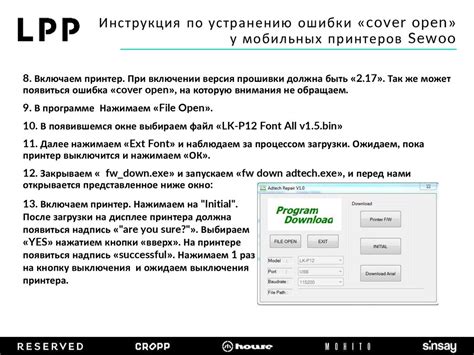
Ошибка "неизвестный хост" может возникать при попытке подключиться к серверу Minecraft по адресу. Эта ошибка указывает на то, что компьютер не может определить IP-адрес, связанный с указанным именем хоста. Для устранения этой ошибки можно предпринять следующие шаги:
- Убедитесь, что вы правильно ввели адрес сервера Minecraft. Проверьте, нет ли опечаток в имени хоста, а также в типе протокола (например, "http://" или "https://").
- Проверьте соединение с Интернетом. Убедитесь, что ваше устройство подключено к сети и имеет доступ к Интернету. Попробуйте открыть другие веб-сайты, чтобы убедиться, что проблема не связана с вашим Интернет-соединением.
- Проверьте DNS-настройки. DNS (Domain Name System) отвечает за преобразование имен хостов в соответствующие IP-адреса. Попробуйте изменить DNS-настройки вашего устройства на общедоступные DNS-серверы, такие как "8.8.8.8" (DNS от Google) или "1.1.1.1" (Cloudflare DNS).
- Временно отключите брандмауэр и антивирусное программное обеспечение на вашем устройстве. Иногда они могут блокировать доступ к серверам Minecraft. Попробуйте подключиться к серверу после отключения защитного ПО.
- Обратитесь к администратору сервера Minecraft. Возможно, проблема связана с конфигурацией сервера или его недоступностью.
Если после выполнения этих шагов проблема не устранена, рекомендуется обратиться к специалисту или сообществу Minecraft для дальнейшей помощи.
Способы восстановления поврежденного сервера Minecraft

Если ваш сервер Minecraft столкнулся с проблемами или повреждением, есть несколько способов восстановить его и вернуть его к работе. Важно следовать этим инструкциям, чтобы минимизировать потерю данных и убедиться, что сервер восстанавливается правильно.
Вот несколько основных шагов, которые вы можете предпринять для восстановления сервера Minecraft:
| Шаг | Описание |
|---|---|
| 1 | Сделайте резервную копию |
| 2 | Проверьте целостность файлов сервера |
| 3 | Обновите сервер и плагины |
| 4 | Исправьте ошибки в конфигурации |
| 5 | Проверьте наличие вирусов и вредоносного ПО |
Перед тем, как приступить к восстановлению сервера, важно сделать резервную копию всех файлов сервера Minecraft. Вы можете сохранить копию на локальном компьютере или в облачном хранилище для дополнительной безопасности.
После создания резервной копии следующим шагом является проверка целостности файлов сервера. Это можно сделать путем проверки целостности файловой системы сервера или использования специальных инструментов проверки целостности файлов Minecraft.
После проверки целостности файлов вы можете начать обновление сервера и плагинов до последних версий. Это поможет исправить любые известные ошибки и улучшить общую производительность сервера.
Если после обновления сервера возникают проблемы, вероятно, причина кроется в конфигурации сервера. Проверьте конфигурационные файлы на наличие ошибок и неправильных настроек, и исправьте их при необходимости.
И наконец, важно проверить наличие вирусов и вредоносного ПО на сервере Minecraft. Установите антивирусное программное обеспечение и выполните полное сканирование системы, чтобы убедиться в ее безопасности.
Следуя этим шагам, вы сможете успешно восстановить поврежденный сервер Minecraft и вернуть его в работоспособное состояние для игроков.




